 おかぴー
おかぴーこの記事は、Googleアナリティクスの分析記事の第2弾です。
前回のおさらいを少ししましょうか。
 みみこ
みみこは〜い!!
前回の記事はこちら↓
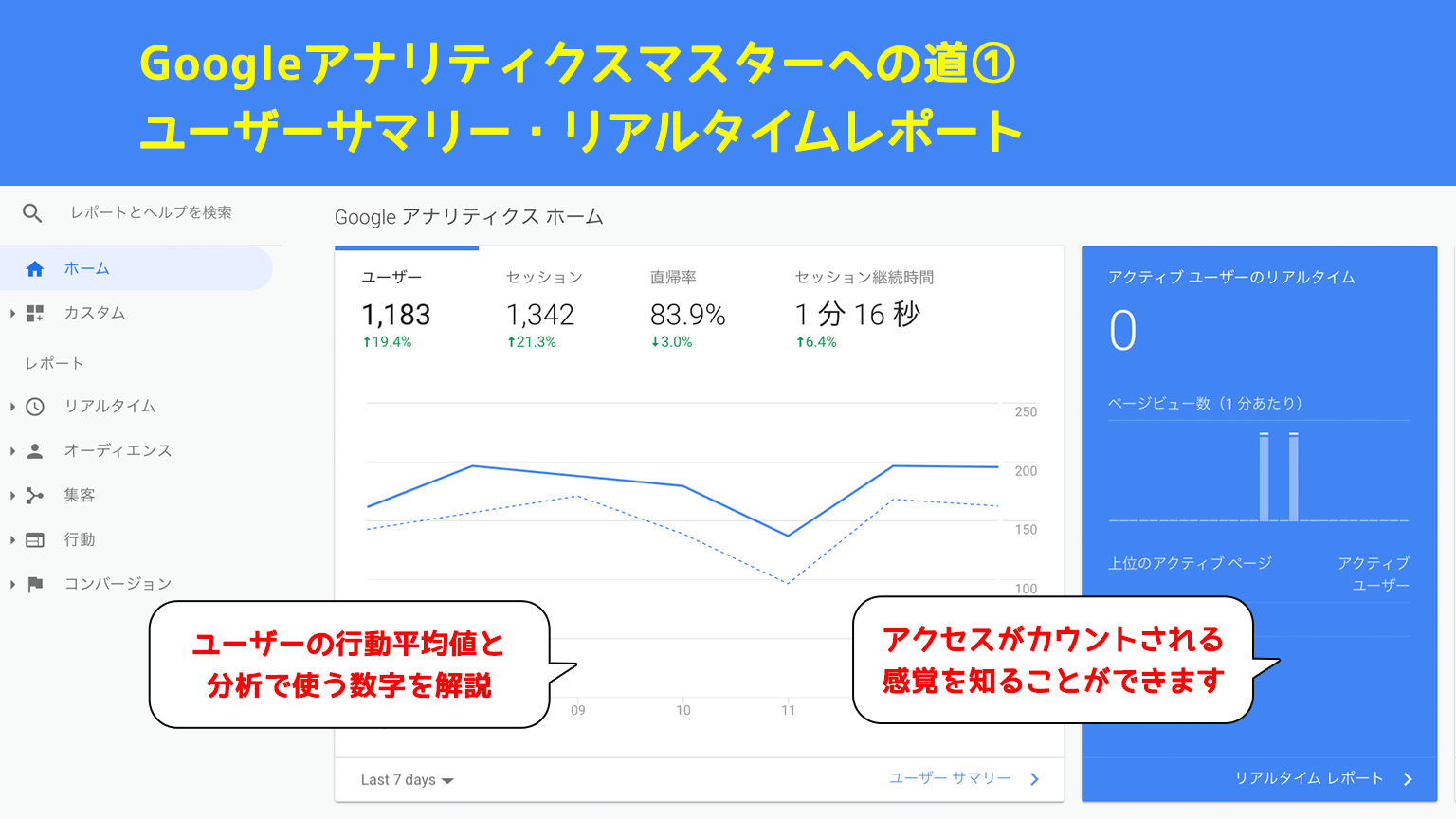
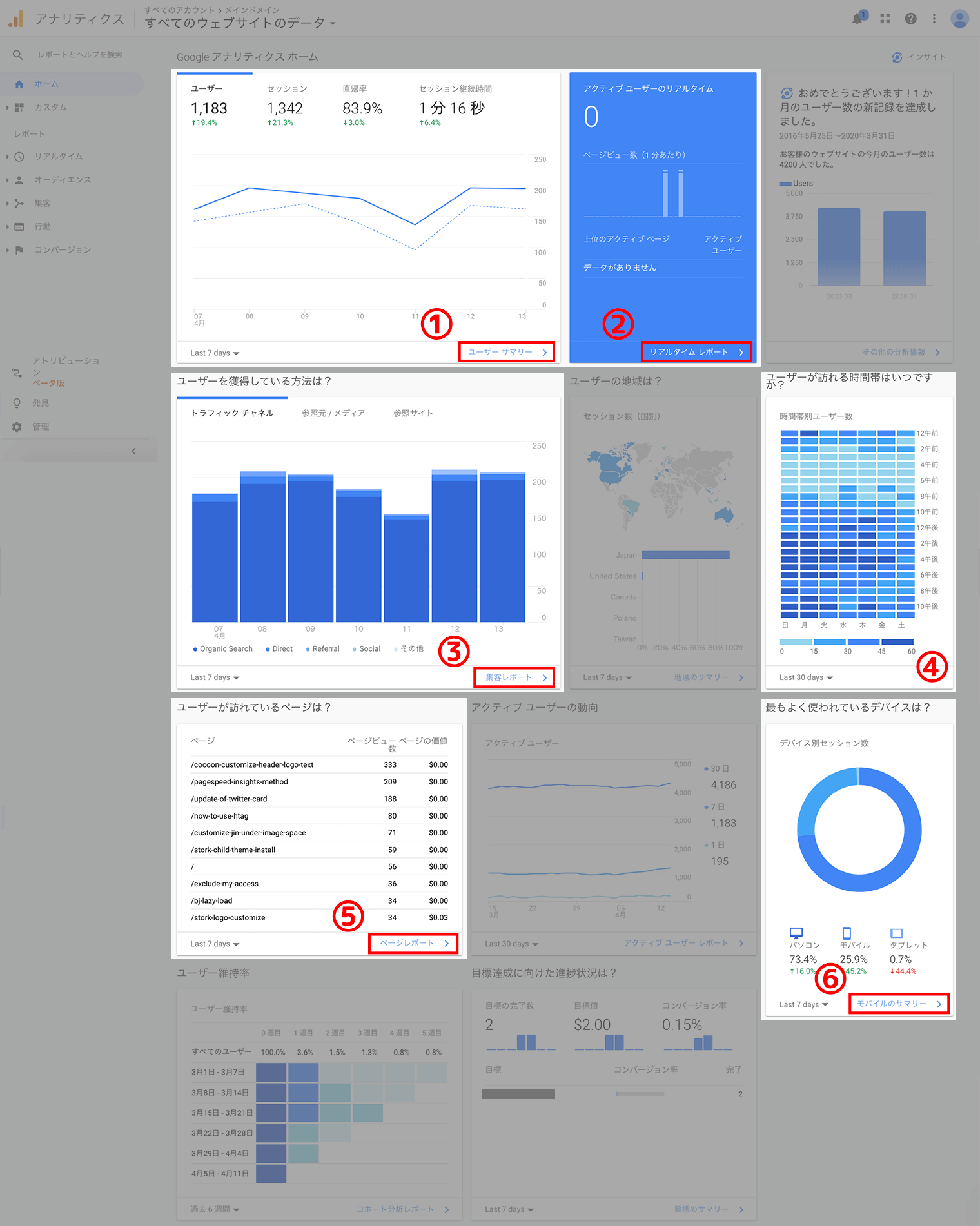
このレポート一覧の、「①ユーザーサマリーレポート」「②リアルタイムレポート」では、下の4つの分析ができることが分かりましたね^^↓
- カウントされる仕組みをリアルタイムで確認した
- ページビュー数、ページ/セッションの数字を高めることがこれからのコンテンツ作りには大事
- 利益が大きくなるのは、リピーターが多い>新規顧客が多い
→LTVという考え方 - 新規セッション率が低いのは、リピート率が高いから良いこと
さて、今回は「③集客レポート」「④アクセスの集中する時間帯」の2点について見ていきたいと思います!
こんな方に読んで欲しい

- 「集客レポート」
→Google検索(Organic Search)から来たのか?SNS(Social)から来たのか?など、「そのアクセスがどこから来たものなのか」が分かります。 - 「アクセスが集中する時間帯」が分かります。
集客レポート
レポート一覧の、「③集客レポート」へ進んでください。
すると、このような画面になると思いますが、ここで見るのは赤枠のところです↓
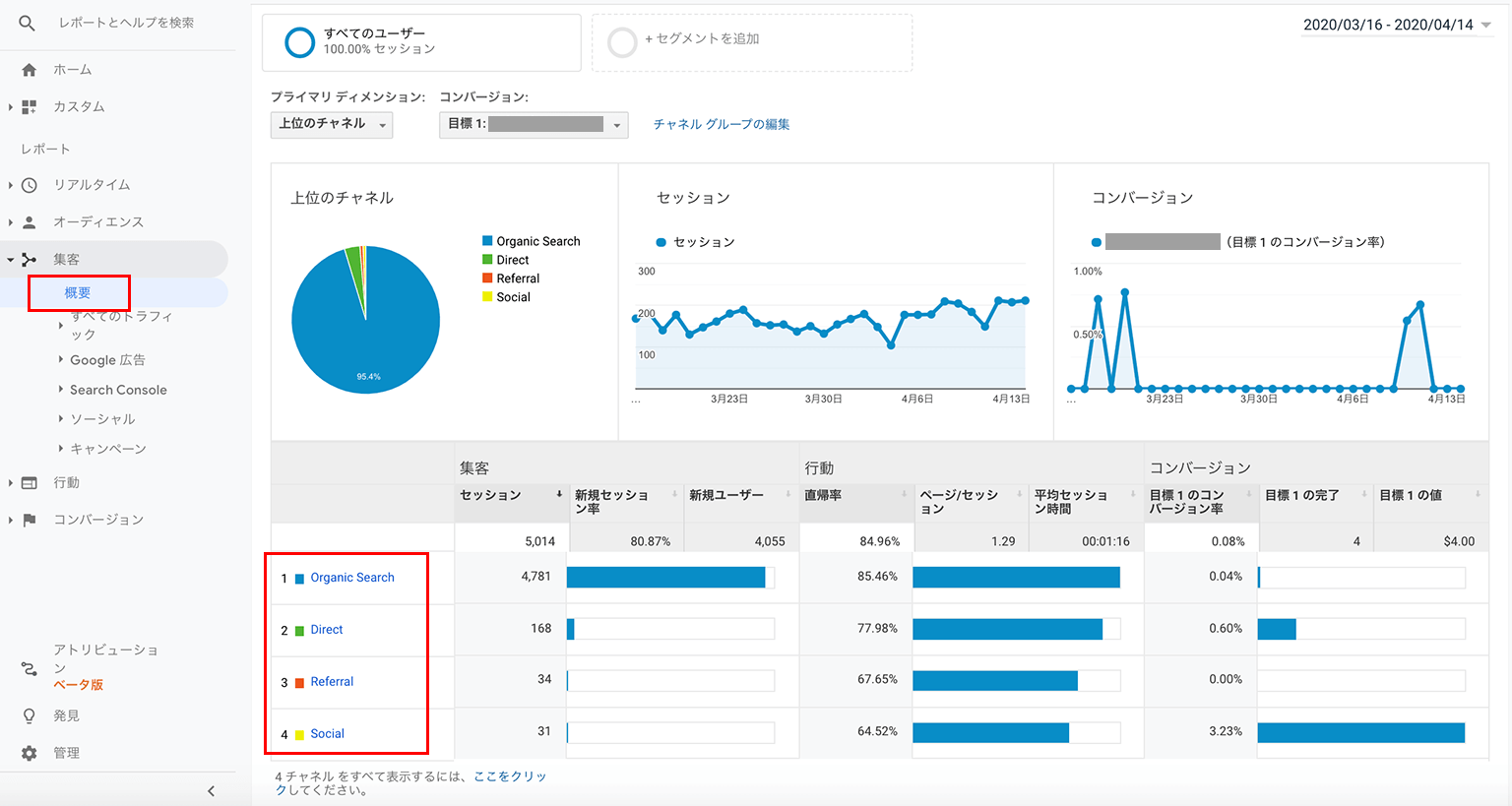
この画面では、どこからアクセスされたかの割合がグラフで分かるようになっています。
そして、赤枠の4つ「Organic Search」「Direct」「Referral」「Social」のことを「チャネル」と表現されます。
まずは各チャネルの意味をそれぞれ見ていきましょう〜(*^ω^*)↓
Organic Search
オーガニック検索のこと。
Google検索やYahoo!検索など、特定のキーワードを入力して出てきた記事から自然にアクセスされた場合です。
画像を見ると、ここの割合が高いですね。
オーガニック検索が高い=自然にキーワードの検索からアクセスがあるので、
・「ユーザーが入力したキーワード(=悩み)」に対する「答え(=求める情報)」が記事にあると思ってもらえている。
・Googleも、ユーザーが求める情報なので検索結果のなるべく上位に表示させたい。
=「サイトの評価が高い」ことにつながります。
Direct
直接記事のURLをクリックしてアクセスした場合はこちらになります。
例えば、こんな場合にDirectという分類で表示されます↓
- ブックマークをしていて、そこからアクセスした
- 手入力で直接URLを入力してアクセスした
- PDFやエクセル、メールに記載されてるURLからアクセスした
- アプリからアクセスした
このように、様々なところからアクセスされた場合、どれがどの経路で来たかはっきりと分けることは難しいです。
 おかぴー
おかぴー最後のアプリの代表例としてX(旧:Twitter)があげられます。
Twitterはブラウザでもアプリでも見れるので、この集客レポートでは何も設定しないと、「Direct」か「t.co/referral」のどちらかで蓄積されます。
 みみこ
みみこ「t.co/referral」って、Twitterのアクセスなのは分かりますけど、「Direct」って上の4つのどれから来たか分からないので見分けがつかないですね・・
 おかぴー
おかぴーはい、その通りなんです。
もし正確に「Direct」の中身を計測したい場合は、Twitterなどのリンクに「パラメータ」と呼ばれる識別できる英数字をリンクの最後に付けておくことで判断できます。
パラメータについては記事の最後で少しご紹介しますね!
Referral
個人ブログなど、他のサイトに自分の記事のURLが貼り付けてあり、そこからアクセスがあった場合。
具体的なサイトのURLも分かったりします。
例えば、もし「sample.com」というブログに僕の「okap01.com」のリンクが貼ってあって、そこからアクセスがあった場合、
「sample.com/referral」というのが表示されます。
 おかぴー
おかぴー余談ですが、企業サイトの場合、いたずらやサイトの評価を下げるような外部のサイトのリンクがついている場合があるのでチェックするのもありだと思います。
ただ、個人ブログではそこまで心配することはないです^^
Social
Facebook、インスタグラム、LINEなどのSNSからアクセスがあった場合。
Paid Search
リスティング広告からのアクセスのこと。
もう少し簡単に言うと、GoogleやYahoo!検索をした時に一番上に出てくる広告です。
つまり、お金を払って検索結果に表示してもらい、そこからアクセスがあった時にPaid Searchのチャネルになります。
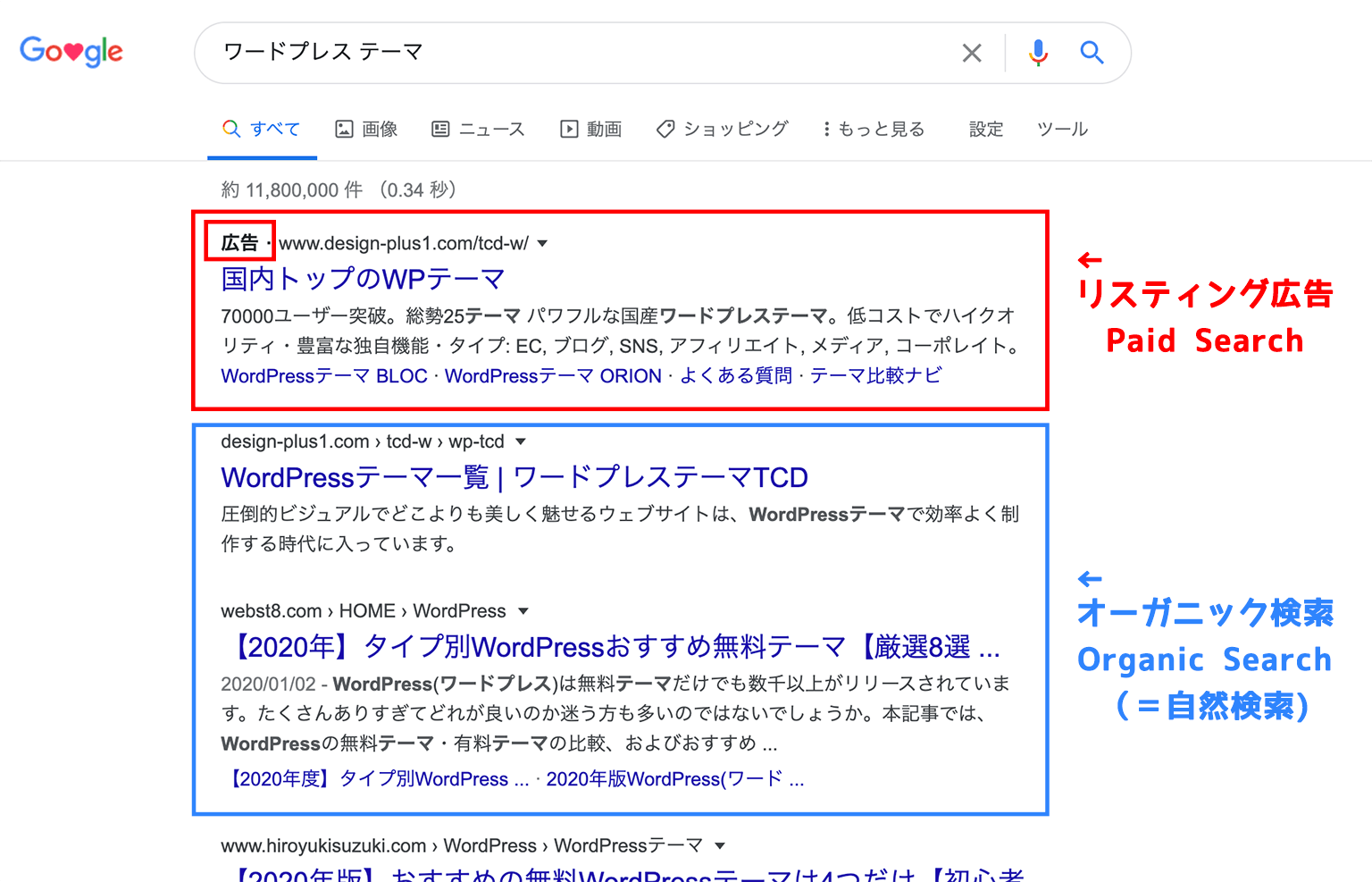
赤い枠がリスティング広告。
青い枠がオーガニック検索です。
- リスティング広告
お金を払って、検索画面の上位に表示してもらう広告。 - オーガニック検索
いつも使う検索で出てくる表示方法。SEOという対策をサイトに施すことでお金をかけずに上位表示を目指すサイトが多いです。
Display
スマホやパソコンなどの画面(=ディスプレイ)に、バナーなどを表示する広告のこと。
ディスプレイ広告と言われます。
こちらもお金を払って画面に表示させてもらうのですが、有料で広告を出す「Paid Search」との違いは、
- Paid Search
ユーザーが検索したキーワードと連動して表示される=関係ないキーワードでは出てこない - Display
ディスプレイにバナー広告などを表示させる
また、各チャネルのリンクをクリックすることで、もっと細かく中身を見ていくことが可能です。
ここではザックリとした割合を確認できるので、簡易的に全体を見たい場合はこの画面から分析してもOKです。
ただ、個人的には次に紹介する「参照元/メディア」から確認した方がより分析に適しているので、どちらかと言うと「参照元/メディア」での確認方法を覚えて欲しいです。
もう少し細かく分析する
先ほどの項目で、チャネルには「オーガニック検索」「Direct」「Referral」「Social」の4通りがあることが分かりましたね。
その先の情報も見ていきたいと思います。
左の「集客>すべてのトラフィック>参照元/メディア」を開いてみてください↓^^
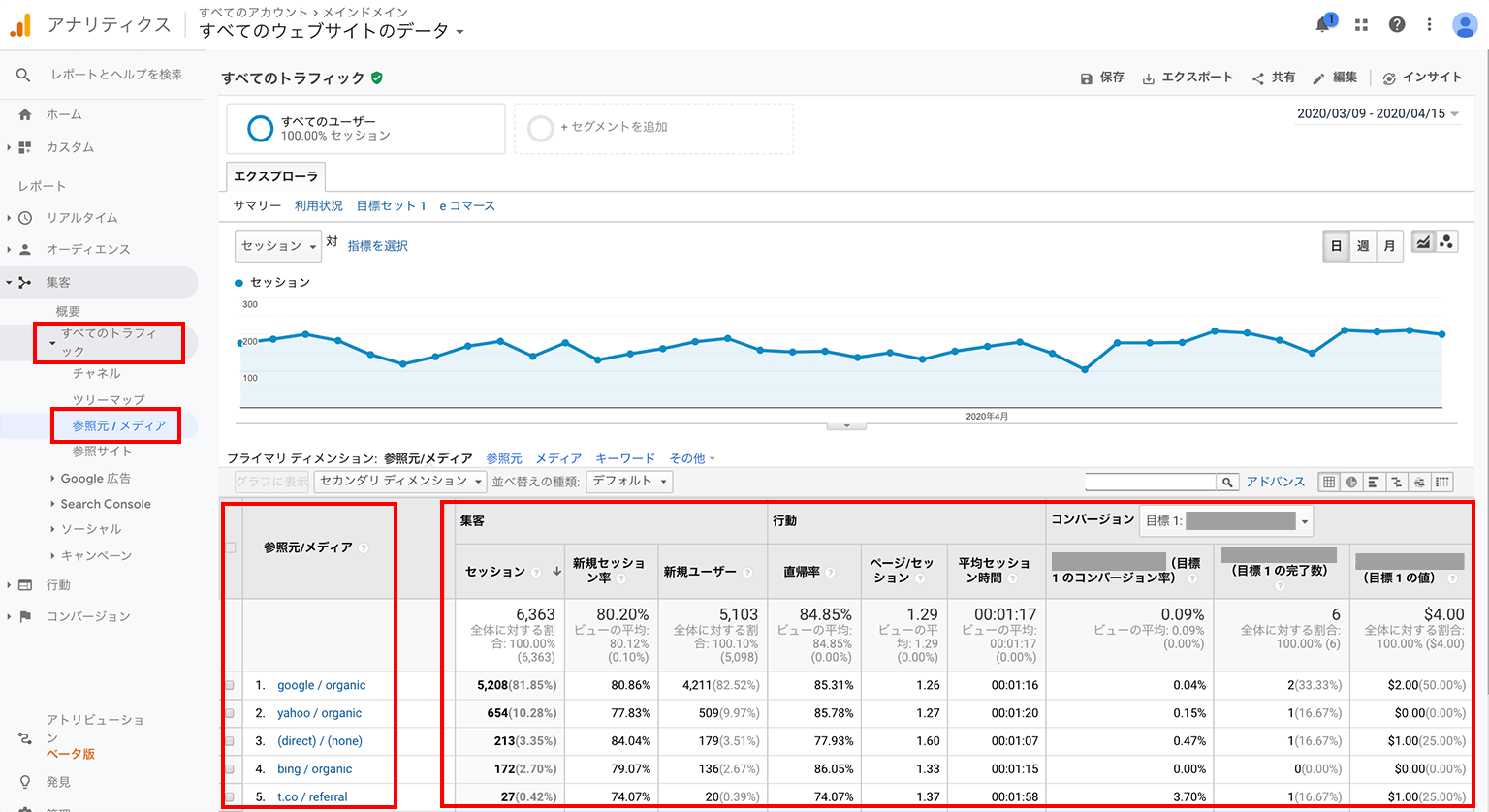
ここで確認できる数字を解説しますね。
- 参照元/メディア
→検索方法などが分かります。
例1)google/organic(=googleを使った自然検索)
例2)t.co/referral(=ブラウザのTwitterで検索された) - 新規セッション
→新しいアクセス - 新規セッション率
→新しいアクセスの割合(100%ー新規セッション率=リピート率になります) - 新規ユーザー
→新しいユーザー - 直帰率
→1ページだけ見てページを閉じた割合 - ページ/セッション
→1回のアクセスで何ページ見たか - 平均セッション時間
→ページを開いている平均時間(ただし、最後のページを開いている時間はカウントされない)
平均セッション時間の補足
ここで、平均セッション時間について補足です。
最後のページを見ている時間はカウントされないと書きましたが、言葉だけだと分かりにくいので画像でお伝えしますね。
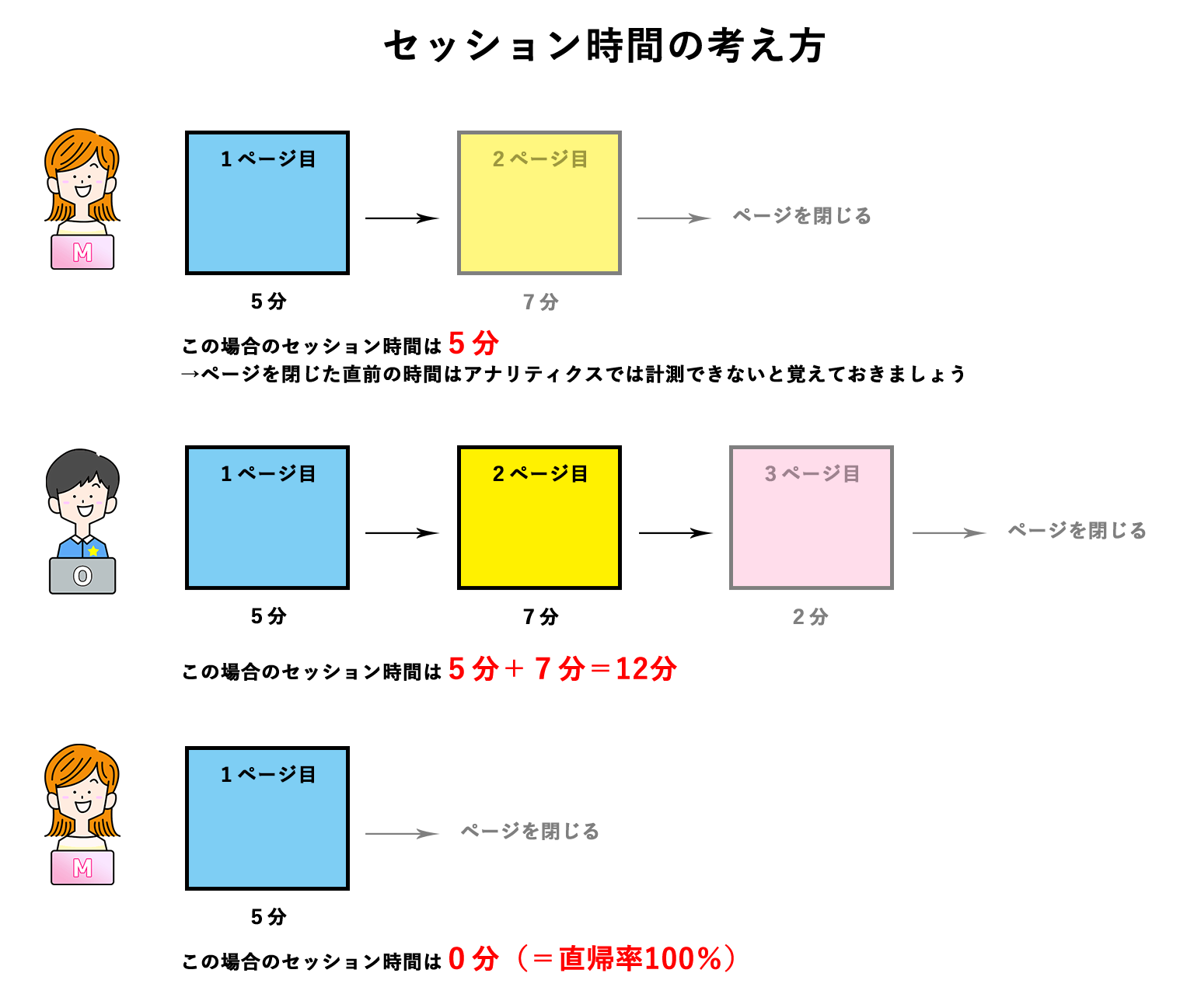
ページを閉じた直前の時間はカウントされないんです。
1つ目は2ページ目の時間が、2つ目は3ページ目が計測できず、
3つ目は1ページ見て閉じてしまってるので全く時間を計測が出来ません。
3つ目の状態が、直帰率100%となります(他のページを見ていないため)。
一番右の「コンバージョン」は、アナリティクスの「管理>目標」にサイトの目標値を設定しておくと、
どのページから目標を達成したかが計測できたりもします。
セカンダリディメンションを使う
セカンダリディメンションとは、それぞれの項目の別の値を並列して表記できるものです。
例えば、google検索されたアクセスが、どのページを見たのかを知りたい時は「セカンダリディメンション>ランディングページ」をチョイスします。
実際にやってみますね〜^^
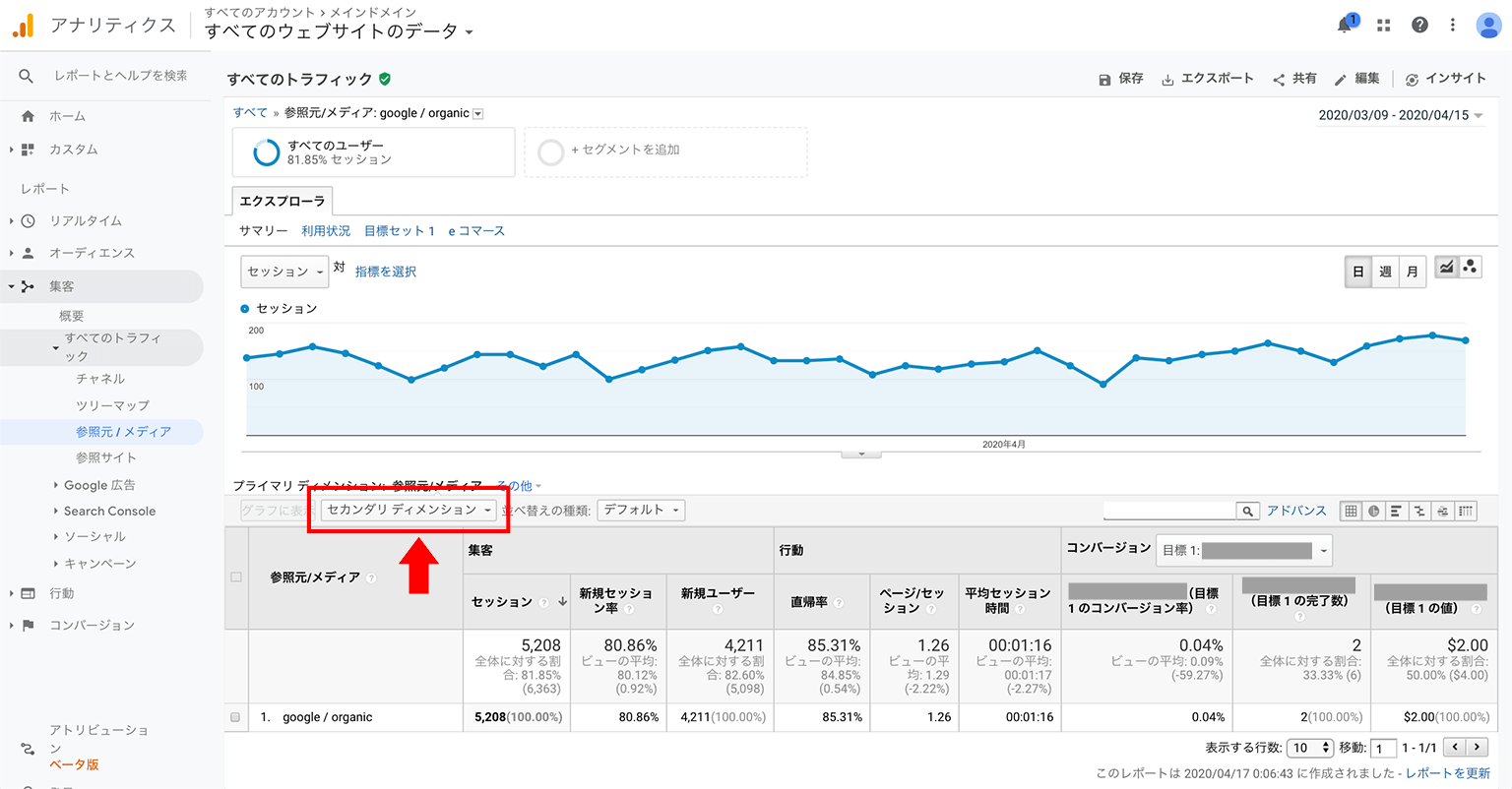
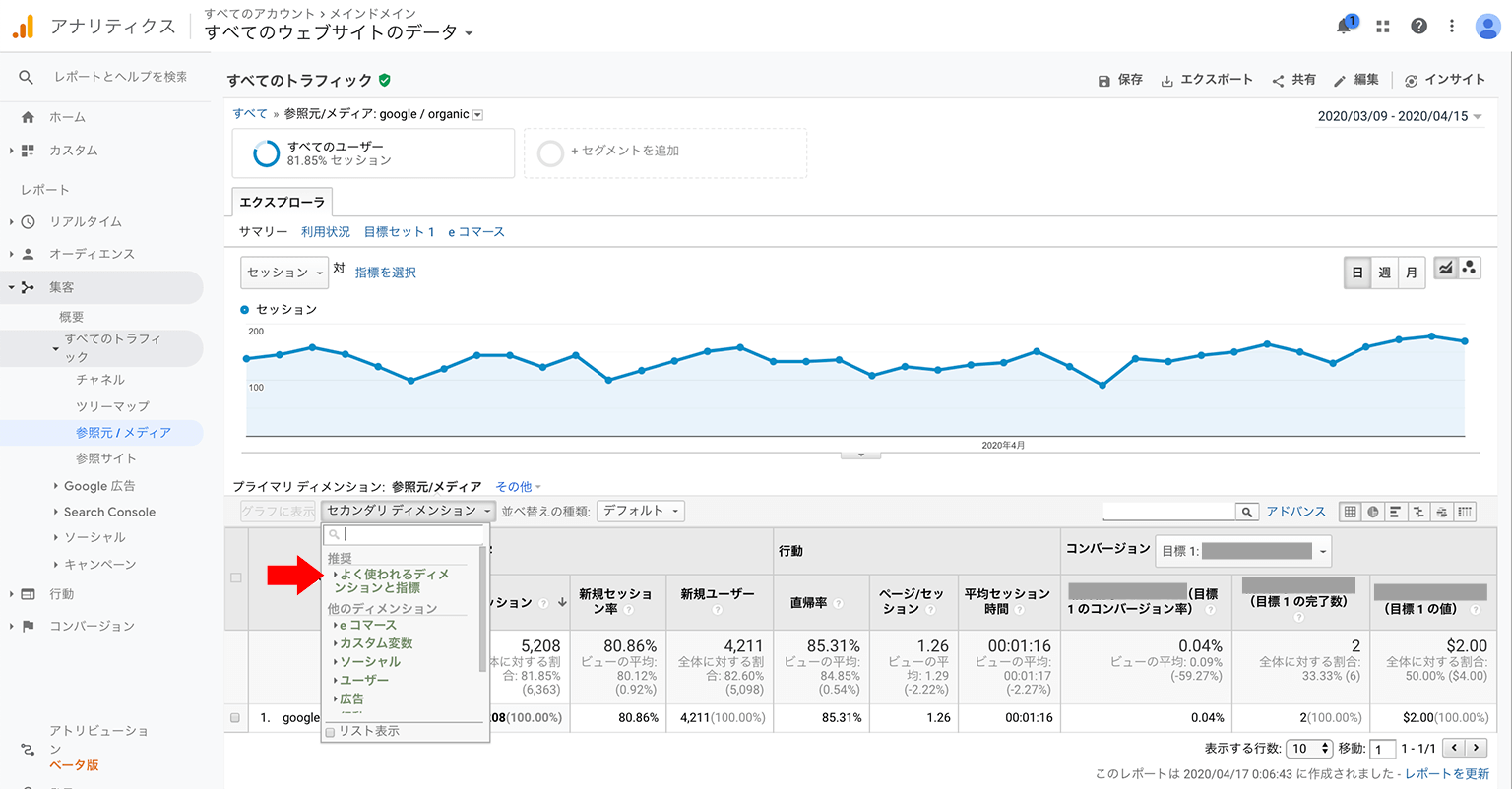
「よく使われるディメンションと指標」に、分析でよく使われる項目がまとまっているので、こちらをクリックすると、
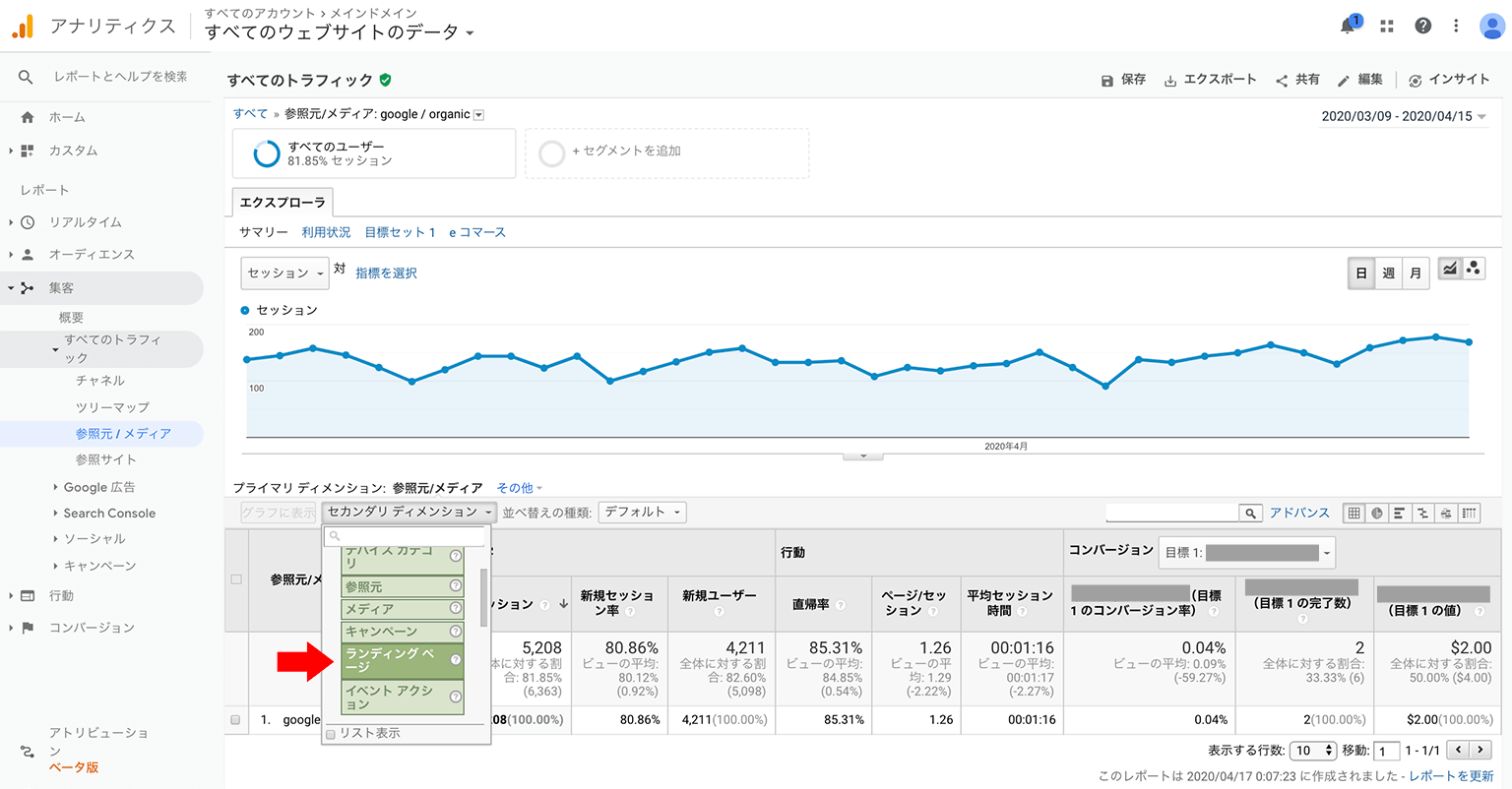
「ランディングページ」の項目が出てきました。
さらにクリックしたら、
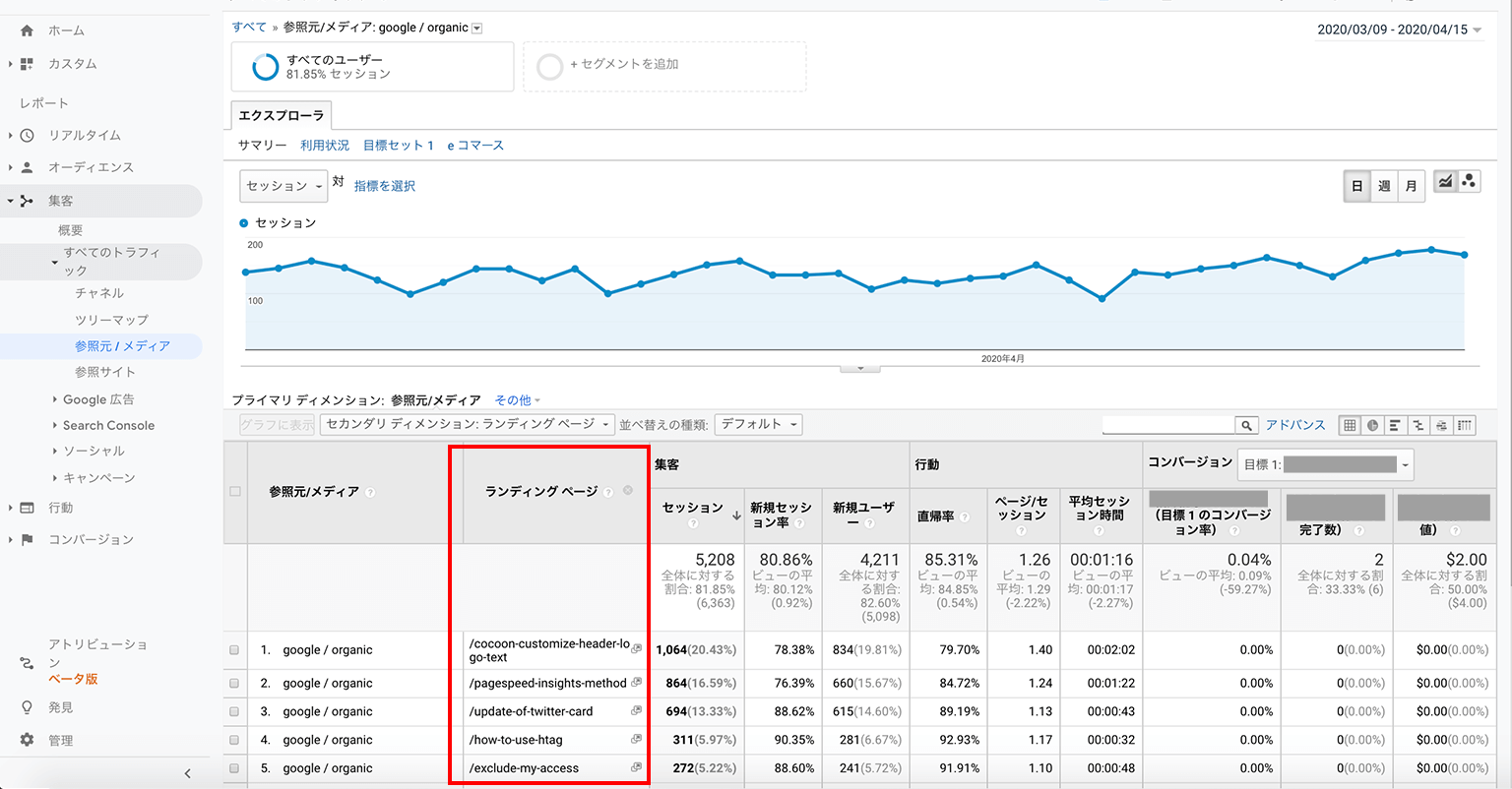
こんな感じで、
「参照元/メディア」の右に、「ランディングページ」という項目が並んで出てきました。
1.の、「google/organic」は、「cocoon-customize-header-logo-text」というURLにアクセスしたことがこの方法で分かりましたね。
「ページ/セッション」は「1.40」、1ページ+0.4ページ分見てくれていることになり、
平均セッション時間が「00:02:02」=「2分2秒」で、
最初の「cocoon-customize-header-logo-text」の記事を2分2秒見てくれたことになります(2ページ目はセッション時間にカウントされない)。
と、こんな感じで、各アクセスの様々な行動を「セカンダリディメンション」から拾ってくることができるというわけです^^
アクセスが集中する時間帯
こちらのレポートでは、色が濃いセクションがアクセスが多いことを表しています。
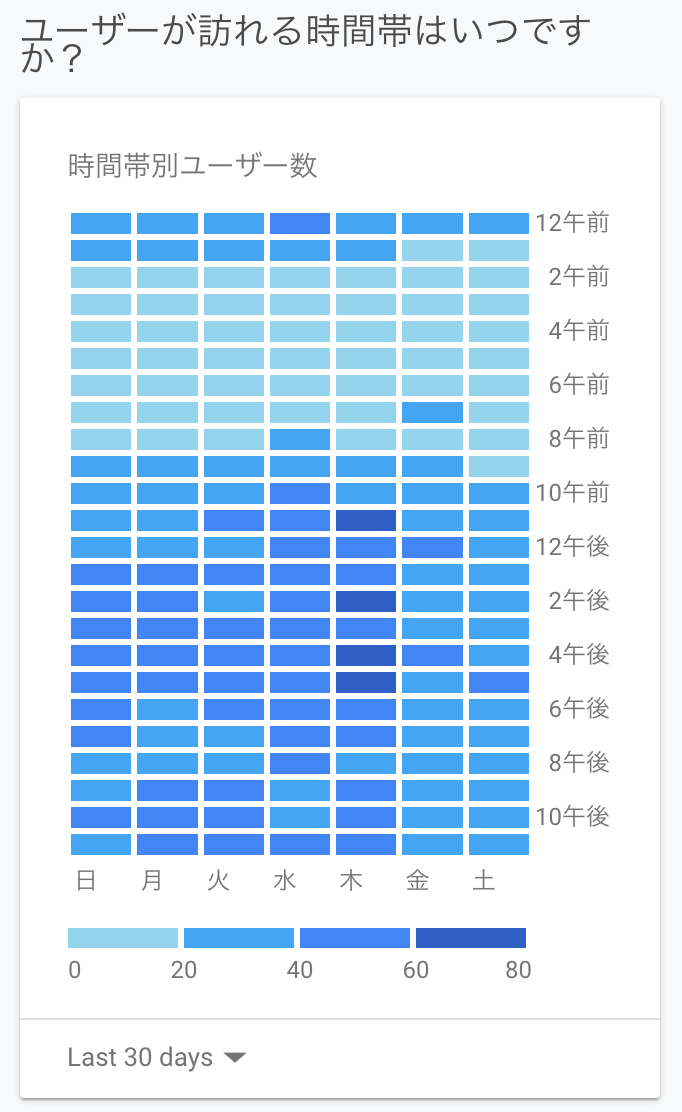
例えば、記事を更新するタイミングを午後以降の時間帯にすることで、
新しい記事がアップされたことも一緒にアピールできるようになりそうですね。
集客レポート・アクセスの時間帯まとめ
今回は「③集客レポート」「④アクセスの集中する時間帯」の2点について見てきました。
- 「集客レポート」
→Google検索(Organic Search)から来たのか?SNS(Social)から来たのか?など、「そのアクセスがどこから来たものなのか」が分かります。 - 「アクセスが集中する時間帯」が分かります。
集客レポートでは、もっと細かい内容を確認できましたね。
各アクセスの追加情報を調べて、どこの集客経路を強めていけばいいかなどの戦略に使える情報が分かりました。
それでは、次がアナリティクス記事の最後の章になります。
「⑤ページレポート」「⑥モバイルのサマリー」で、サイトにある全ての記事と閲覧に使われるデバイスを確認して、よりユーザーに反応してもらえるような分析をしていきましょう!
↓↓↓
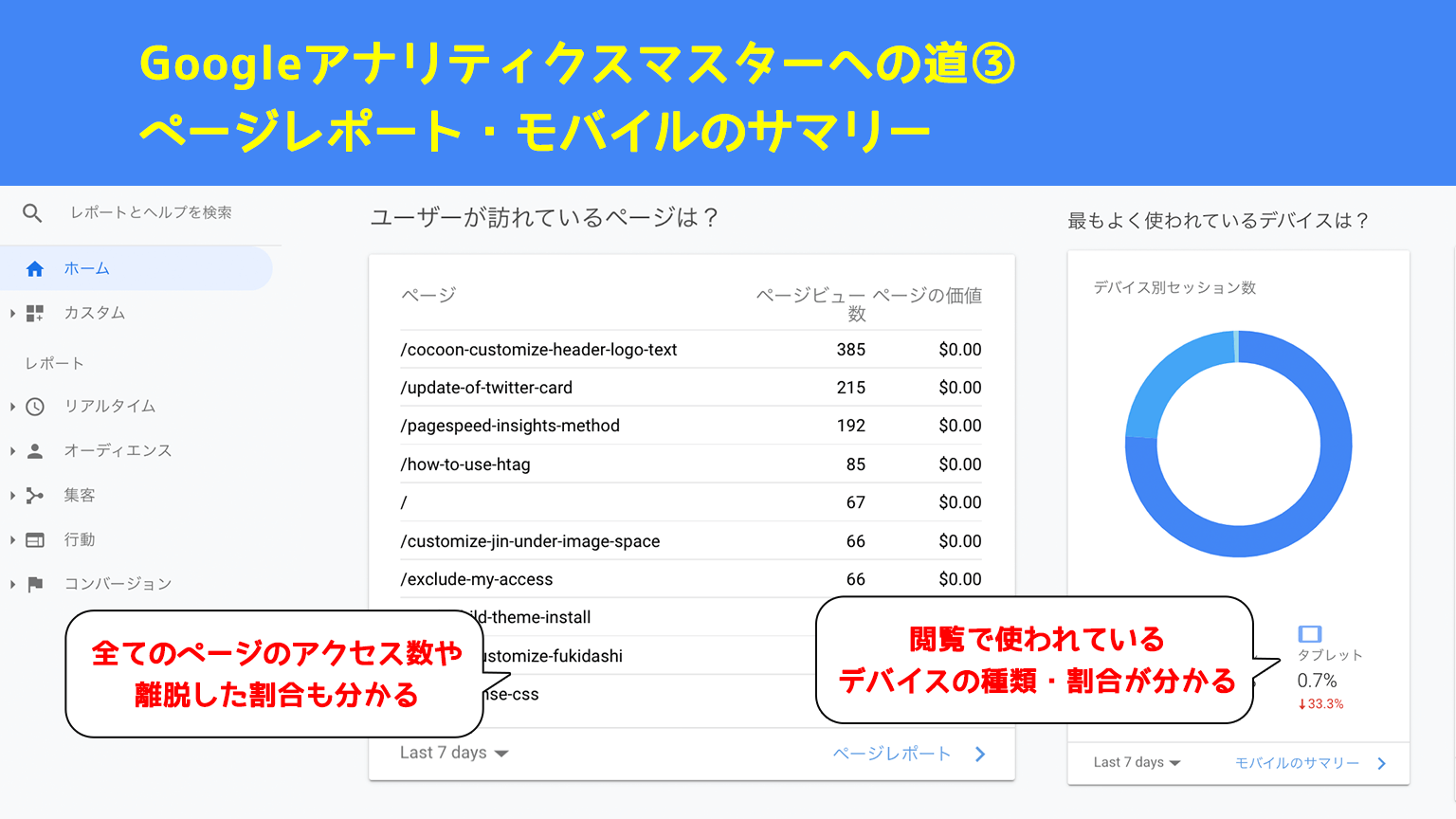

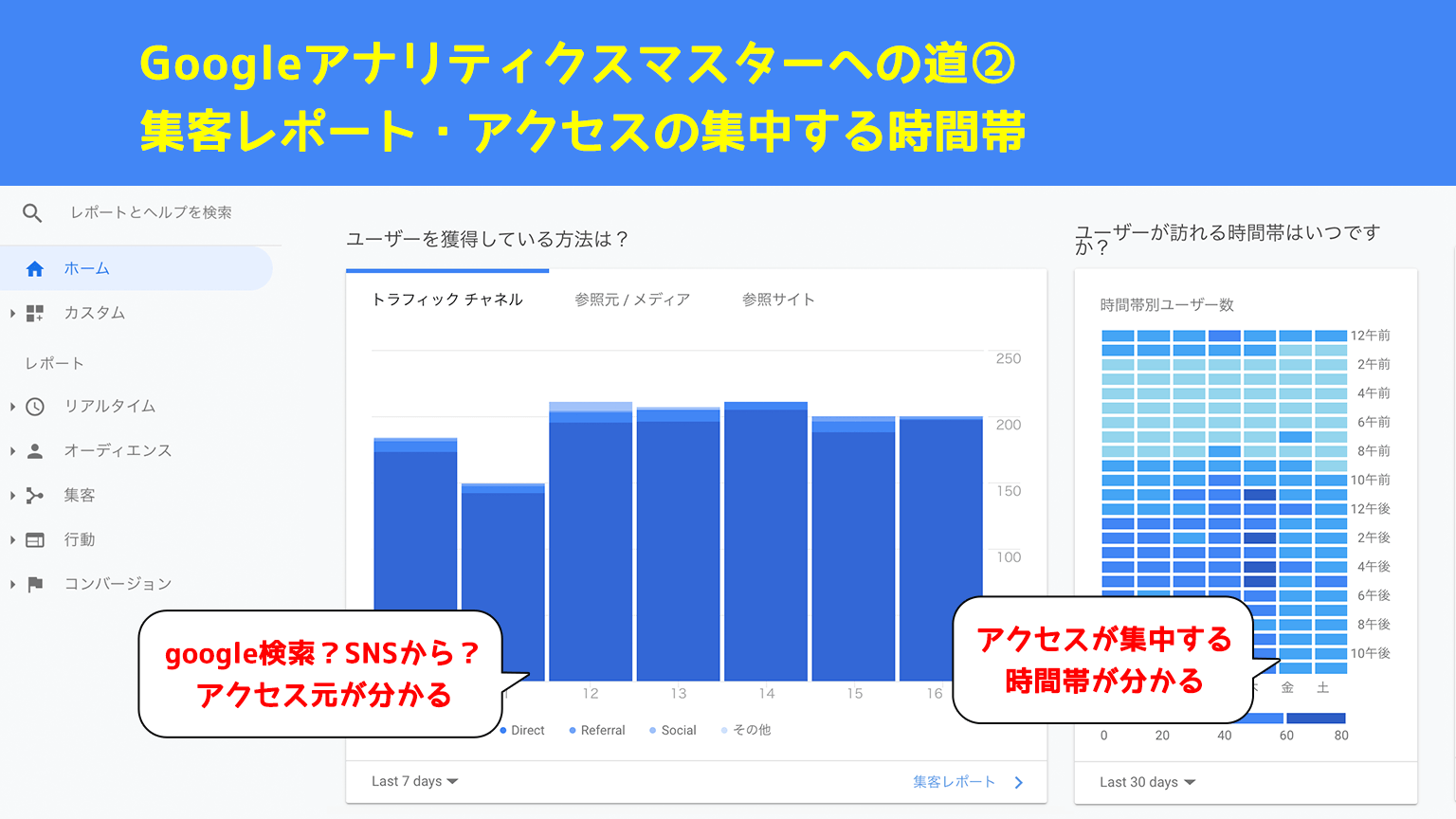
コメント